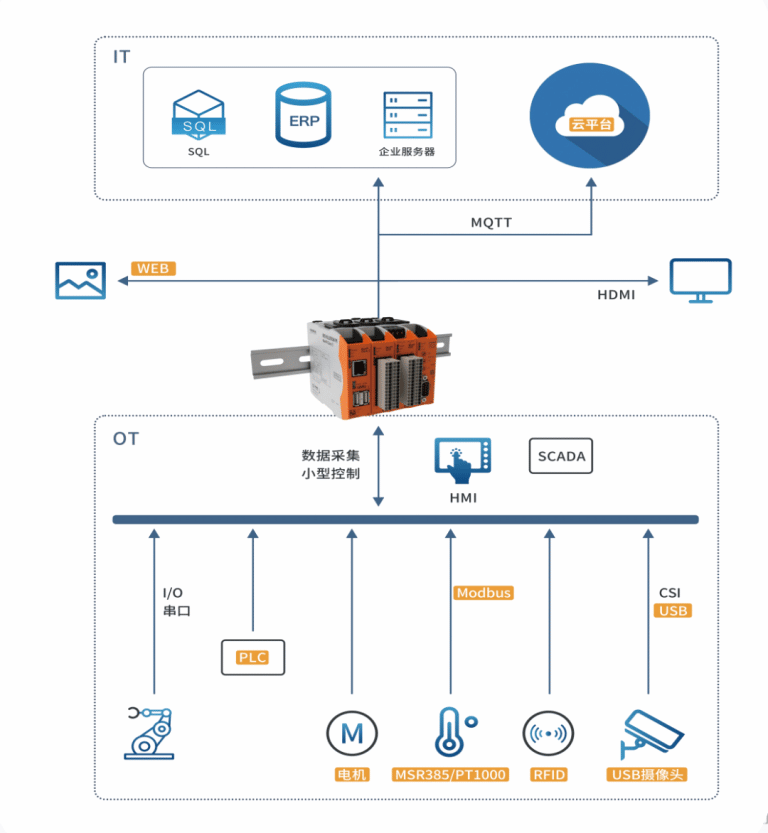虹科干货 | 工业树莓派开发工具指南之文件传输工具篇

前言
实现PC端和工业树莓派之间的文件传输在工业树莓派的开发或者调试过程中会用到比较多。在工业树莓派上进行编程语言程序的编写是比较麻烦的,需要花费一定的时间成本,且缺乏一些便捷功能的使用。所以更多情况下工程师会更倾向于选择在PC端的编译软件(例如VS code)进行代码编写,然后通过文件传输功能将程序导入到工业树莓派内进行编译,如此,可以加快开发进度。
一、U盘传输(推荐指数:⭐)
工业树莓派提供两个USB 2.0接口,可以插入U盘。工程师可以通过图形化界面或者命令行的方式访问U盘内的文件,使用复制指令,将文件从U盘复制到工业树莓派内相应的位置。
但是这种传输方式比较繁琐,类似于两台不能联网的PC只能通过U盘不停地进行复制粘贴操作来转移文件。因此,这种传输方式可行,但是不推荐使用。
二、VNC Viewer(推荐指数:⭐⭐⭐)
VNC Viewer软件是一款支持VNC访问的软件,这款软件具体的使用方法会放在远程访问工具中介绍,这里仅提及文件传输功能。
下载链接:https://www.realvnc.com/en/connect/download/viewer/windows/
使用方法:
(1)VNC访问成功后,点击这个文件传输的图标即可进行文件传输;
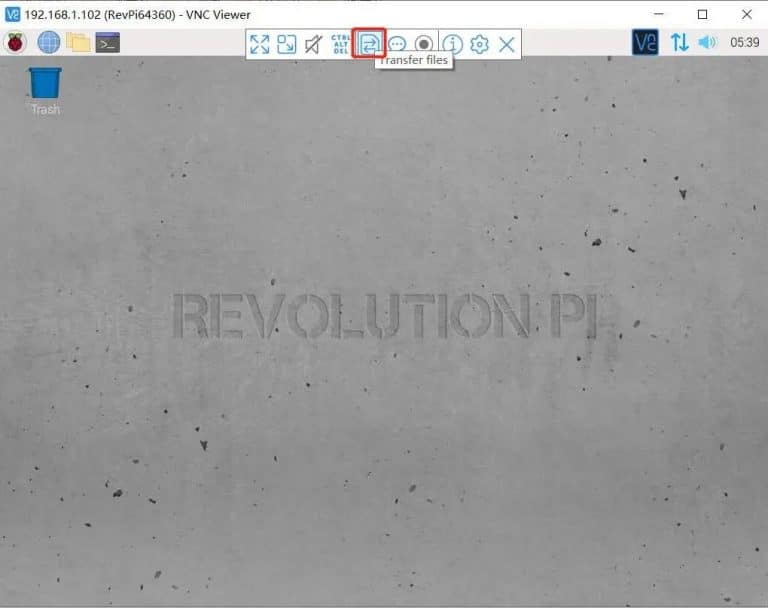
三、FileZilla(推荐指数:⭐⭐⭐)
FileZilla是一个免费开源的FTP软件,分为客户端版本和服务器版本,具备所有的FTP软件功能。可控性、有条理的界面和管理多站点的简化方式使得Filezilla客户端版成为一个方便高效的FTP客户端工具,而FileZilla Server则是一个小巧并、可靠、支持FTP&SFTP的FTP服务器软件。
如果应用FileZilla的方式进行文件传输,需要在工业树莓派内安装FTP服务器,这样就可以建立工业树莓派和FileZilla的联系。具体如何在工业树莓派内安装FTP服务器,可以联系虹科进行进一步咨询。
下载链接:
https://www.filezilla.cn/download/client
使用方法:
(1)打开软件,主机输入工业树莓派IP地址,用户名和密码分别输入设备的账号密码,点击连接即可;
本地站点:PC端文件夹目录
远程站点:工业树莓派文件夹目录
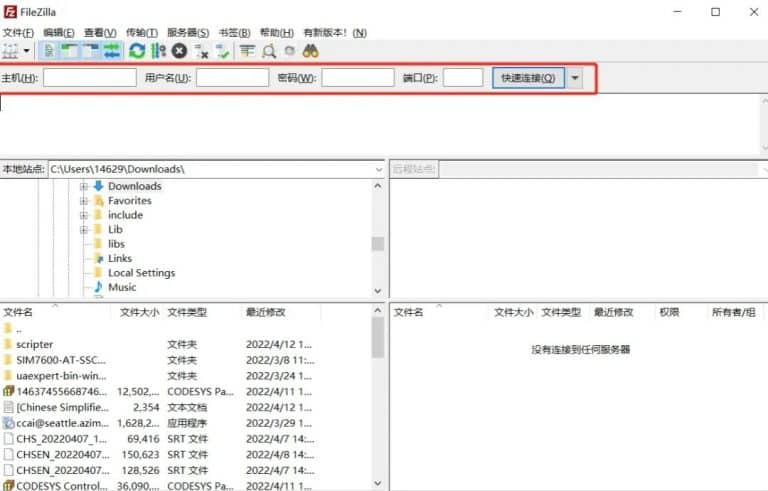
四、FinalShell(推荐指数:⭐⭐⭐⭐)
在SSH登录工具篇中,有介绍到它兼顾文件传输功能,这也是用得比较多的功能,而且不需要安装FTP服务器,可以直接上传/下载文件。此外还可以进行新建/删除文件等操作,不需要用指令去做这些操作。
下载链接:
http://www.hostbuf.com/t/988.html
使用方法:
(1)左侧为工业树莓派主目录,右侧为具体文件。选择相应的文件夹,然后右击文件,选择上传,即可把文件上传到PC端;在空白处右击即可选择下载,实现PC端文件上传到工业树莓派中;
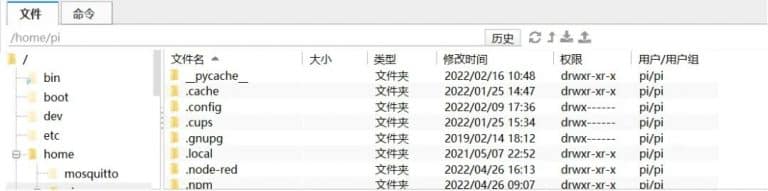
五、方案简介
虹科工业树莓派产品具有实时Raspbian系统,内置Broadco多核处理器具备诸如图像处理类复杂任务处理能力。
此外,它小巧灵活,功耗低,支持用Python/Java/C/C++/C#、Node-RED可视化编程工具进行开发,还能实现CPDESYS软PLC功能,在数据采集和小型控制等场景可帮助用户快速创建应用,实现工业物联网和数字化生产。